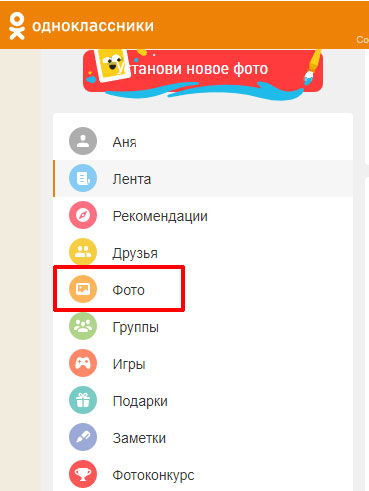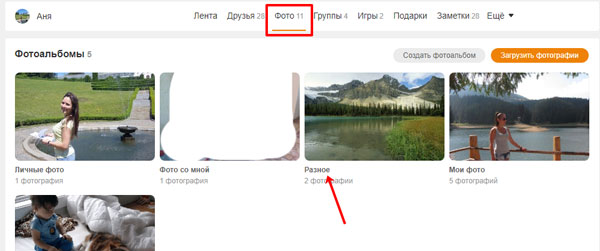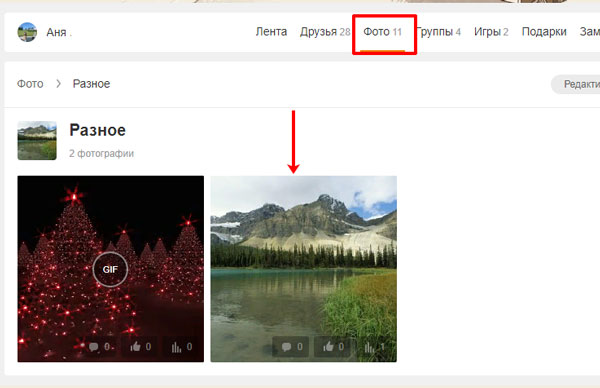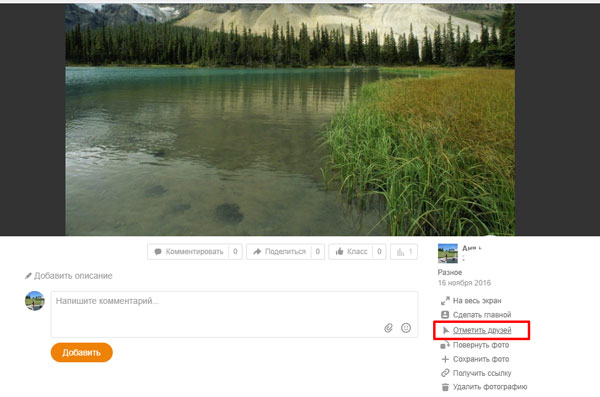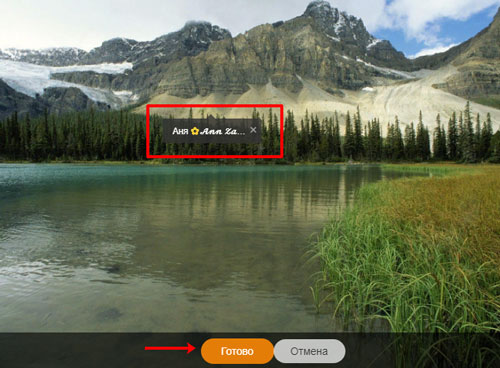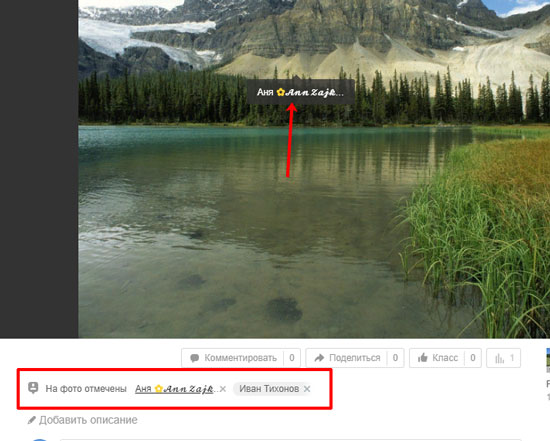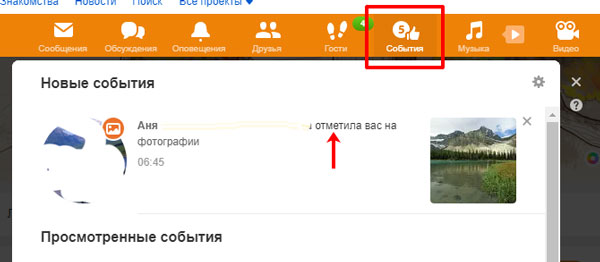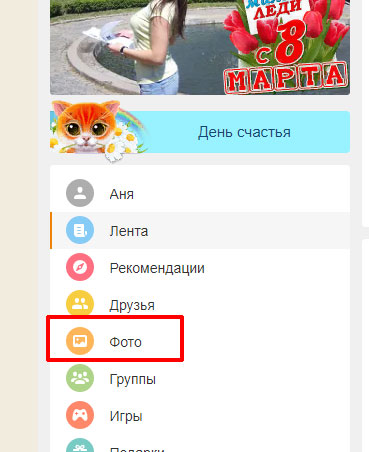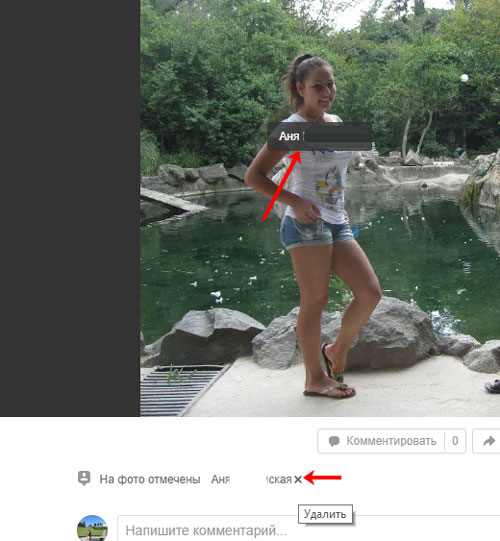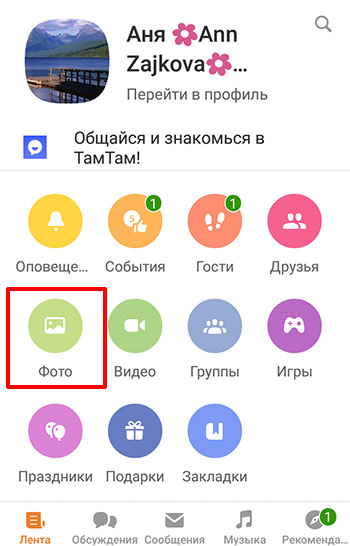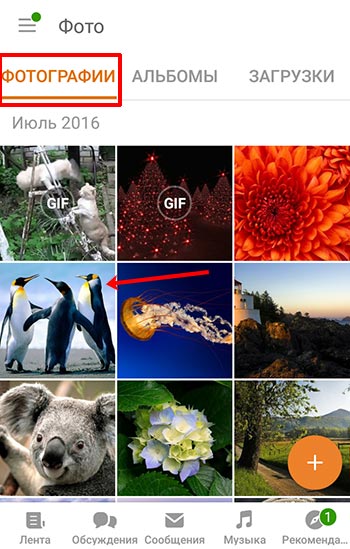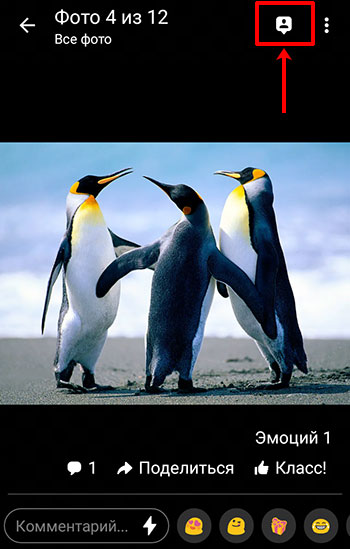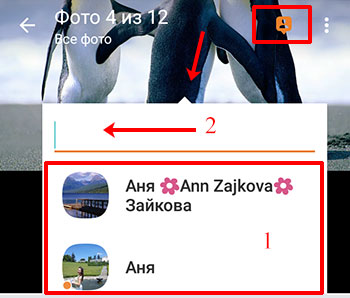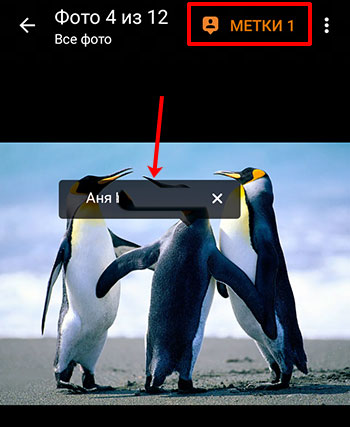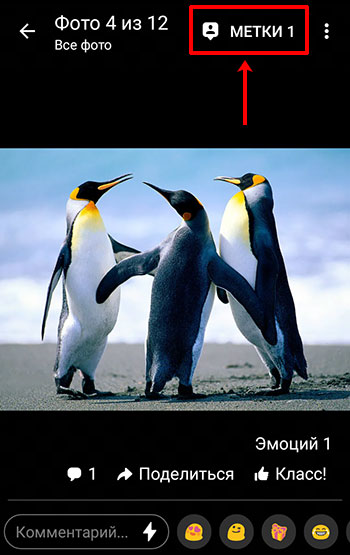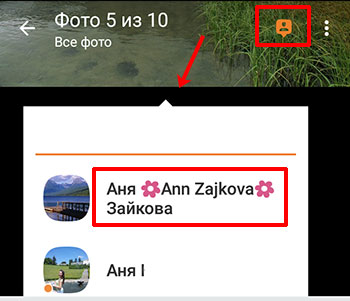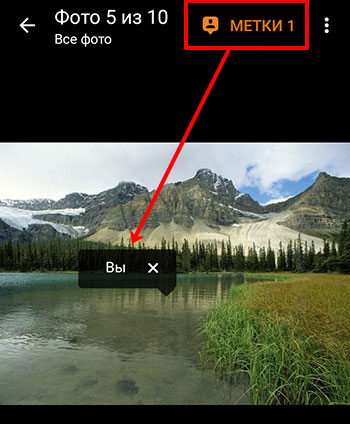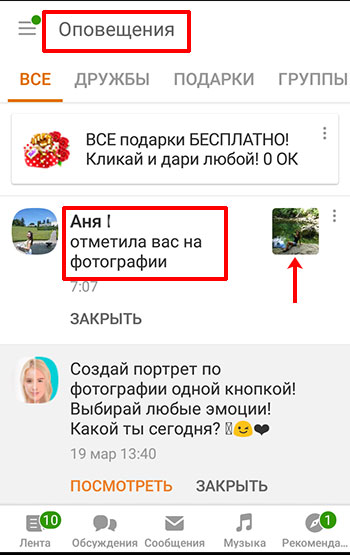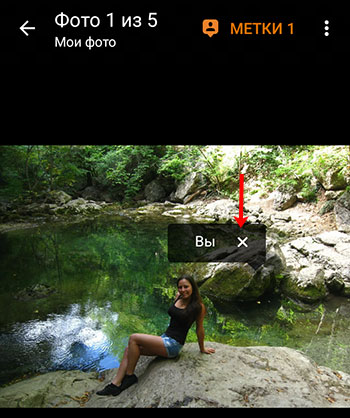Как отметить друзей и убрать отметку на фото в Одноклассниках
Содержание:
Предположим, вы были в отпуске или просто отдыхали с друзьями, после чего у вас осталось море эмоций и интересных снимков. Статья о том, как добавить фотографии в Одноклассники, уже есть на сайте. Также рекомендую прочесть, как создать альбом в Одноклассниках, чтобы снимки разной тематики не были все вместе. Но что делать, если нужно, чтобы другие пользователи также видели себя на выложенных вами фото?
Сейчас мы разберемся, что нужно сделать, чтобы отметить друга на фотографии, и как можно убрать себя с того фото, на котором вас отметили.
Как отметить человека на фото
Для того чтобы это сделать на снимке, который загружен в ваш профиль в Одноклассниках, из просмотра Ленты перейдите в раздел «Фото», который находится под аватаркой.
Выберите альбом с нужными изображениями и нажмите по его названию.
Дальше нужно кликнуть по картинке, чтобы она открылась в режиме просмотра.
Теперь прокрутите страницу немного вниз. Под миниатюрой и именем есть дополнительное меню, в котором нажмите на кнопку «Отметить друзей».
Появится небольшая подсказка, что нужно выбрать человека и нажать по нему левой кнопкой мыши. Вот так и сделайте.
После клика по картинке всплывет окошко со списком ваших друзей. Из списка выберите нужного человека и нажмите по его имени.
Отметка будет добавлена. Вы и дальше можете продолжать ставить отметки, а когда закончите, нажмите «Готово», чтобы сохранить все изменения.
Если на изображении будут люди, сайт определит их лица автоматически, и на них появятся небольшие окошки с надписями: «Кто это?», «Отметьте друга». Кликните по надписи рядом с нужным человеком, и выберите его из списка.
Отмечать можно не только тех, с кем дружите в соцсети. В предложенном окошке в верхнем поле можно написать имя любого человека, даже если он не зарегистрирован на сайте. Потом нажмите «Добавить как текст».

После того, как заканчиваете отмечать людей на снимке, не забывайте нажимать «Готово».

Отметки будут сохранены. Внизу справа будет показан список всех упомянутых людей.
Если выбранный пользователь есть у вас в списке друзей, его имя будет являться гиперссылкой, нажав на которую, можно перейти на его страничку. Если человека в данном списке нет, или он вообще не зарегистрирован, то его имя будет отображаться как текст.
После того, как поставите метку, у соответствующего пользователя на страничке появится оповещение.

Также фотография будет добавлена в альбом «На фото друзей» или «Фотографии со мной».

Отметить себя на фото
Если просматривая фотоальбом на странице своего знакомого, увидели себя на снимках, то самостоятельно можете поставить отметку со своим именем.
Откройте картинку в режиме просмотра, внизу снова выбирайте «Отметить друзей».
Кликните по себе левой кнопкой мыши и из списка выберите «Отметить себя». Нажмите «Готово».
После этого, у владельца картинки в «Событиях» появится оповещение, что вы его отметили (хотя на самом снимке будет стоять ваша отметка).
Чтобы указать себя на своих же снимках, сделайте все, как было описано выше.

Как удалить отмеченные фото
Иногда, вам может понадобиться убрать отметки на фото. Например, вас упомянули на изображении с рекламой, или на снимке могли получиться «не очень». В этом случае, на своей страничке открывайте раздел «Фото».
Затем откройте альбом «Фото со мной».
Кликните по тому снимку, с которого хотите убрать упоминание о себе. Слева под ним, увидите список всех людей, которые упоминаются. Найдите свое имя, напротив него будет стоять крестик. Для удаления нажмите на него.
Изображение удалится с альбома, и на странице друга отметка с вашим именем под данной фотографией также пропадет.
Если хотите удалить альбом или несколько фото из альбома в Одноклассниках, можете прочесть подробную статью, перейдя по ссылке.
Отмечаем пользователя с мобильного приложения
Начнем со своих фоток. Для того чтобы отметить на них кого-то, сделайте следующее.
- В боковом меню перейдите в раздел «Фото».
- Из снимков выберите нужный и нажмите на него.
- Вверху справа будет маленькое изображение человечка в квадратике — это и есть нужная нам кнопка.
- После нажатия на нее, ее цвет станет оранжевый и вы можете начинать проставлять отметки. Для этого нажмите по картинке в нужном месте и выберите пользователя или из списка друзей (1), или введите его имя вручную в предложенное поле (2).
- Теперь рядом с кнопкой появится количество проставленных меток, ну и на самом фото они будут видны.
- Для выхода из режима отметки, снова нажмите на человечка, чтобы он стал белого цвета.
Теперь давайте расскажу, что делать, если вы увидели себя на чьих-то фотографиях.
- Снова нажмите на человечка в правом углу, а затем по себе на фото. Выберите из списка свой профиль, нажав по имени.
- Метка будет проставлена.
- В свою очередь, ваш друг увидит следующее «Событие». Согласна, текст странный, учитывая, что вы отмечали себя.
Многие задаются вопросом: как удалить фото, на котором тебя отметили? Здесь нужно не фото удалять, поскольку загружали то не вы его на Одноклассники, а саму отметку с вами.
- О том, что вас отметили, можно узнать, открыв боковое меню мобильного приложения и зайдя в «Оповещения».
- Для удаления проставленной метки, нажмите на миниатюру снимка.
- Дальше тапайте по слову «Метки» вверху.
- Там где будет облачко с подписью «Вы», жмите на крестик.
- Отметка будет убрана, и можно снова жать на человечка, чтобы он стал белого цвета.
Добавляйте фото и делитесь интересными моментами с друзьями, отмечая их на фотографиях. А если отметили вас, то при желании, можете самостоятельно удалить подобные отметки.